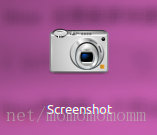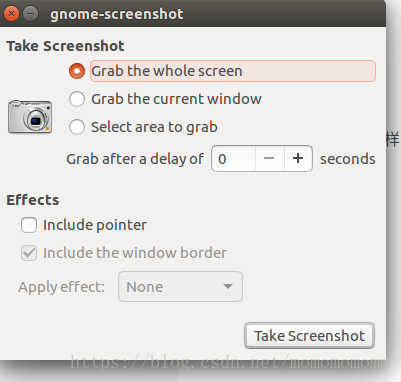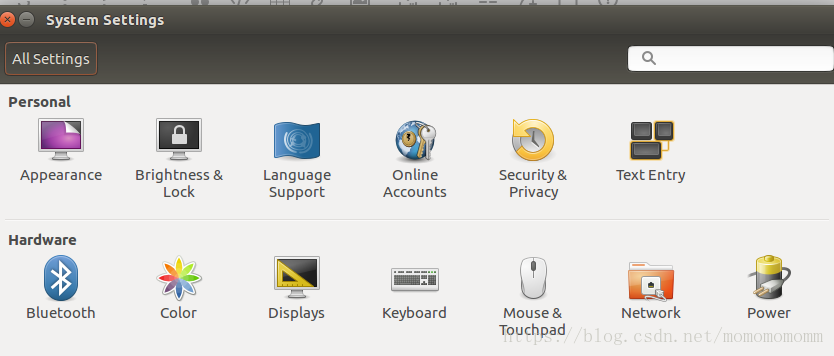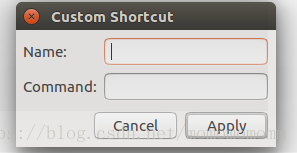linux ubuntu設定截圖快捷鍵
linux中是有一個可以截圖的小工具的,他是
這個小傢伙的開啟是這樣的
可以根據自己的需要去選擇不同的功能,有截全屏,截當前視窗,自選區域截圖(說實話,我還沒有發現擷取全屏和擷取當前視窗的區別,有知道的同學留言我哈),但是,每一次截圖都要開啟它,太難受了,對於我這個在Windows上用慣了qq截圖和微信截圖的人來說,所以,我選擇設定快捷鍵.
設定步驟:開啟螢幕右上角的設定按鈕,進入 系統設定
如圖
點選鍵盤設定(就是圖示是鍵盤的那個),
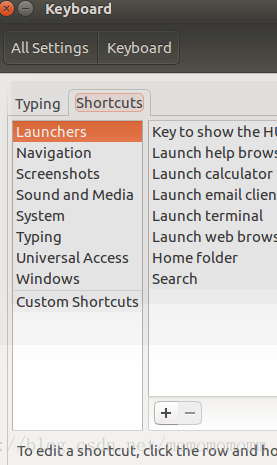
,然後點選下面的+,出現
Name隨意填寫就好,在Command中填寫 gnome-screenshot -a
之後點選Apply,
點選Disabled,之後在鍵盤上按出你想要設定的快捷鍵組合就好(當然,我也是設定了好幾次才成功,不知道是不是和系統的某些快捷鍵衝突了哈,我設定成功的快捷鍵是Ctrl+Alt+a).但是,在你使用自己的快捷鍵截圖之後,其實呼叫的就是系統的screenshot的.
寫一個小問題,怎麼才能截圖之後編輯圖片呢?
參考:咳咳,真的找不到是哪一個了,不要介意哈
相關推薦
linux ubuntu設定截圖快捷鍵
linux中是有一個可以截圖的小工具的,他是 這個小傢伙的開啟是這樣的 可以根據自己的需要去選擇不同的功能,有截全屏,截當前視窗,自選區域截圖(說實話,我還沒有發現擷取全屏和擷取當前視窗的區別,有知道的同學留言我哈),但是,每一次截圖都要開啟它,太難受了,對於我這個在Windows上用慣
linux ubuntu設定截圖快捷鍵
linux中是有一個可以截圖的小工具的,他是 這個小傢伙的開啟是這樣的 可以根據自己的需要去選擇不同的功能,有截全屏,截當前視窗,自選區域截圖(說實話,我還沒有發現擷取全屏和擷取當前視窗的區別,有知道的同學留言我哈),但是,每一次截圖都要開啟它,太難受了,對
Ubuntu下截圖快捷鍵
以前在window下截圖可以用QQ,之前在網上看到有人問Ubuntu下怎麼自由截圖截圖,有的說下軟體啦,有的說開啟截圖工具啦,我就想有快捷鍵啊,為什麼要那麼費勁呢?都不怎麼用快捷鍵麼1.截全屏:
Ubuntu 16.04 截圖 快捷鍵 設定 screenshot
Setting->Keyboard->Shortcurts->Custom Shortcuts-> + 號 然後 輸入名稱 :自有截圖 命令: gnome-screenshot -a 點選 Apply 點選自由截圖 後面的Disabl
Ubuntu 18.04 截圖快捷鍵設定
Ubuntu 18.04,截圖工具的使用很不方便,那怎樣設定快捷鍵呢? 設定- Device - Keyboard - Screenshots,點選要設定快捷鍵的項,然後輸入快捷鍵即可。 預設截圖儲存是Home\Picture目錄下:
Ubuntu 16.04 截圖快捷鍵
禁用 自定義快捷鍵 com tps nom 選項 分享 進行 設置 一、查看 "截圖" 快捷鍵打開 "系統設置",點擊 "硬件" 下的 "鍵盤",然後點擊 "快捷鍵" 標簽,選中 "截圖",就可以看到截圖的各種功能的快捷鍵了:系統設置-鍵盤-快捷鍵 二、 如果快捷
Ubuntu 12.10截圖快捷鍵
Ubuntu 12.10系統自帶的截圖工具是gnome-screenshot Prt Scr 全屏截圖 Shift + Prt Scr 區域截圖 Alt + Prt Scr 視窗截圖 Ctrl + Prt Scr 複製整個螢幕截圖到貼上板 Ctrl + Alt
搜狗拼音輸入法截圖快捷鍵怎麽設置
tro blog 快捷 log 截圖 如果 處理 col 搜狗 我們經常會遇到需要對屏幕局部截圖,那麽最簡單的截圖工具是什麽呢,可以使用搜狗拼音輸入法中的截圖功能,設置快捷鍵如下如果需要對截圖再進行處理,可以參考視頻教學51CTO視頻教學入口搜狗拼音輸入法截圖快捷鍵怎麽設置
第三篇-ubuntu18.04下截圖快捷鍵
ubuntu自帶的截圖工具感覺能夠滿足基本的截圖功能,可以不必安裝另外的截圖軟體。 一般用到的截圖型別有三種:全屏、當前活動視窗、自定義區域,其中自定義區域截圖是最靈活也是我們用的最多的方式。在ubuntu下可以通過其自帶的截圖工具輕鬆實現這三種功能 快捷鍵可以在 system settings----
android截圖快捷鍵 截圖工具 音量下鍵+電源鍵
一般來說android手機或者平板,只要用兩個手指同時按下:音量下鍵+電源鍵,一秒鐘即可截圖,截圖圖片儲存到了/sdcard/Pictures/Screenshots資料夾下面。這個方法在nexus s、小米1原生android 4.0和nexus 7裡面都是確切可用的,其他
說說Mac上的截圖快捷鍵
上篇文章主要說了Mac上最基本的快捷鍵command的用法,想回顧的同學請點這裡。今天來說說Mac上如何截圖。在Mac上截圖有多種快捷鍵組合,不同的快捷鍵對應不同功能,下面我們一一來學習。首先,最基本的,擷取整個螢幕,「command+shift+3」,當你同時按下這三個鍵後
win10 截圖 快捷鍵(全屏直接儲存、全屏間接儲存、當前介面)
使用截圖工具可以自定義擷取影象的範圍,並且可以對擷取的影象做簡單的編輯。但是如果我們只是要擷取整個螢幕,那麼使用截圖快捷鍵就可以了。 截圖快捷鍵一:Win(表示win圖示的那個鍵) + Print Screen 同時按Win + Print Scr
mac截圖快捷鍵+截圖工具軟件+方法教程
打開 -c width www. 蘋果 出現 新用戶 空格 用戶 蘋果 的MAC電腦就是專 門 為辦公人士以及作圖人士所設計生產的,同時它的安全性以及它的屏幕分辨率非常高,因此蘋果的MAC電腦深受人們的喜歡。 而蘋果MAC為了
360瀏覽器截圖快捷鍵設置
com footer clas borde 宋體 pad none pan 不能 360截圖支持網頁截圖,前提是你要打開360瀏覽器,打開後,不管是什麽界面都可以截圖。一旦關閉,便不能使用。 但是默認的360快捷鍵(ctrl+shift+X)可能與系統其
ubuntu 安裝截圖工具 Shutter,並設定快捷鍵 Ctrl+Alt+A
一、安裝截圖工具 Shutter1. 新增安裝包軟體源sudo add-apt-repository ppa:shutter/ppa2. 更新源並安裝 shuttersudo apt-get update sudo apt-get install shutter3. 搜尋 s
(轉)Linux最常用指令及快捷鍵 Linux學習筆記
.vimrc 如何 計算器 所有權 工作目錄 這樣的 正在 pts 詳細 Linux最常用指令及快捷鍵 Linux學習筆記 原文:http://blog.csdn.net/yanghongche/article/details/50827478 【摘自 鳥叔的私房菜】--轉
Ubuntu終端常用的快捷鍵
適用於 右移 插入 工具 文件管理器 語音 cat 有一點 min 快捷鍵功能 Tab 自動補全 Ctrl+a 光標移動到開始位置 Ctrl+e 光標移動到最末尾 Ctrl+k 刪除此處至末尾的所有內容 Ctrl+u 刪除此處至開始的所有內容
Linux命令行的部分快捷鍵功能介紹
linux快捷鍵Ctrl+a將光標移至當前內容的首位Ctrl+e將光標移至當前內容的尾部Ctrl+c作廢當前所輸入的內容Ctrl+d依次刪除光標所在的右邊內容Ctrl+l清屏,相當於命令clearCtrl+u直接刪除光標左邊的內容Ctrl+k直接刪除光標右邊的內容[包括光標所指的內容]Ctrl+r快速查找以前
Linux顏色文件+tab+快捷鍵
next 紅色 cin ebp 快捷 ctx table from war 白色 普通文件 綠色 可執行文件 紅色 壓縮文件 藍色 目錄 青色 鏈接文件(等同於快捷方式) 黃色 設備文件 灰色 其他文件 命令和路徑補齊 在
截屏快捷鍵
快捷鍵 amp nts 粘貼 全屏 scree light uid sogo 作為一名程序員,按照操作上從易到難的順序,給你推薦五種截屏方式。第一種:Ctrl + PrScrn 使用這個組合鍵截屏,獲得的是整個屏幕的圖片第二種:Alt + PrScrn 這個組合鍵截屏,獲得